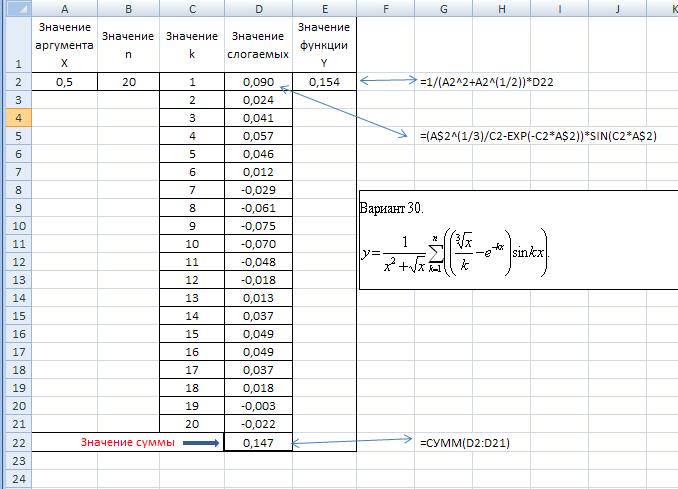Переключение между относительными и абсолютными ссылками.
Если в формуле необходимо поменять относительные ссылки на абсолютные (и наоборот), выделите ссылку, которую необходимо изменить, и нажмите F4. Каждое нажатие F4 переключает тип ссылки в следующей последовательности: абсолютный столбец и абсолютная строка (например, $C$1); относительный столбец и абсолютная строка (C$1); абсолютный столбец и относительная строка ($C1); относительный столбец и относительная строка (C1). Например, если в формуле выбран адрес $A$1 и нажата F4, ссылка становится A$1. Нажав F4 еще раз, получаем $A1 и т. п.
Выбор типа ссылки зависит от того, что вы хотите вычислить, причем в одой формуле могут быть использованы и абсолютные и относительные адреса.
Например, формула в ячейке D3 использует относительный адрес ячейки С6 (три строки вниз и один столбец влево) и одновременно абсолютный адрес ячейки С2.
Если вы скопируете эту формулу в соседнюю справа ячейку (в E3), то формула будет использовать данные по относительному адресу – три строки вниз и один столбец влево. Формула находится в ячейке Е3 и по относительному адресу она обращается к D6, а не к С6.
Абсолютный адрес по-прежнему указывает на ячейку С2 даже после того, как формула скопирована в другую ячейку.
Образец выполнения
Как и в предыдущем задании внесем на лист Excel нужный вариант как объект Word (см. предыдущее задание).
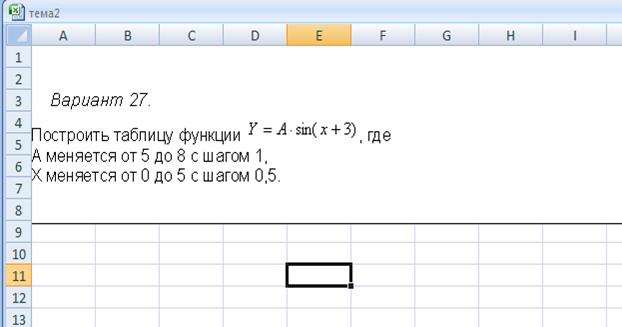
Сформируем таблицу для вычисления заданной функции, которая является функцией двух параметров (переменных) f(A,x). Значения одного параметра разместим в строке, значения второго в столбце.

Ввод последовательностей значений Х и А как и в предыдущем примере осуществляется протяжкой мыши за маркер заполнения. После ввода формулы в ячейку В11 она копируется на всю таблицу. Поскольку параметр А расположен в первом столбце, а параметр Х в десятой строке, то в формуле зафиксирован столбец А ($A11), из которого берутся значения первого параметра, и десятая строка (B$10) из которой берутся значения второго параметра Х.
Следует отметить, что при копировании формулы протяжкой мыши вначале необходимо скопировать по одному из направлений, например по горизонтали, а затем по вертикали. Одновременное копирование по диагонали Excel не реализует.
Тема 3: Накопление сумм и произведений.(1.3.2)
Задание. Вычислить результат по формуле. Для проверки задать x=0,5; n=20.
Особенностью данного задания является то, что в описании функции присутствует оператор ∑ или ∏ обозначающие сумму или произведение соответственно некоторого количества элементов ряда, вычисляемых согласно записанных за ними выражений .  или
или  . Количество слагаемых или сомножителей однозначно определено начальным k=1 и конечным n значениями. В нашем примере начальное значение k=1, конечное n=20.
. Количество слагаемых или сомножителей однозначно определено начальным k=1 и конечным n значениями. В нашем примере начальное значение k=1, конечное n=20.
Таким образом, окончательное значение заданной функции может быть вычислено только после предварительного вычисления (накопления) суммы или произведения.
Образец выполнения.
Перенесем на лист Excel задание, соответствующее вашему варианту создадим таблицу и внесем исходные данные.
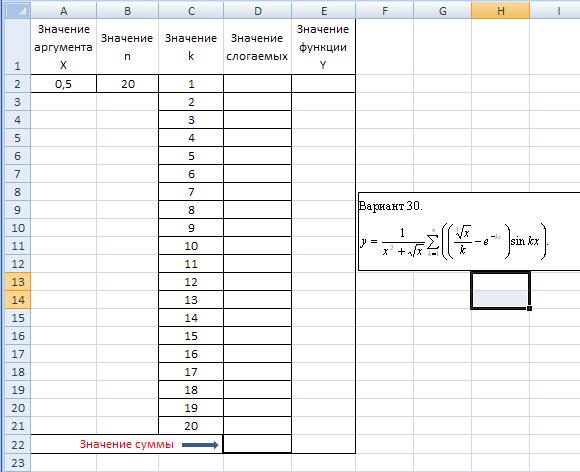
Прежде чем окончательно подсчитать значение функции Y необходимо вычислить 20 слагаемых исходя из выражения, следующего за знаком ∑. Исходную формулу запишем в ячейку D2 и после завершения ввода скопируем на все оставшиеся ячейки столбца включительно до ячейки D21.

Закрепление в ссылке A$2 номера строки необходимо, так как при копировании формулы ссылка не должна меняться.
Просуммировав столбец в диапазоне ячеек D2:D21, переходим к окончательному вычислению функции и форматированию таблицы.
Окончательный результат представлен в следующей таблице: